كيفية فتح المجلد الآمن لهاتف Android
هل لديك أي صور أو ملفات مفضلة على هاتف لا تريد أن يشاهده الآخرون؟ على بعض أجهزة Android ، هناك ميزة آمنة مضمنة تسمح لك بتشفير وإخفاء هذه الملفات الخاصة باستخدام نمط أو رقم تعريف شخصي.
يمكن أن يكون استرداد هذه الملفات أمرًا صعبًا في بعض الأحيان ، حيث يتم إخفاء الموقع الدقيق للأمان في هواتف محددة. عن طريق الخطأ ، قد تجد نفسك مغلقًا من بياناتك الشخصية. إذا كنت تتساءل عن كيفية استرداد ملفاتك من مجلد Android الآمن الذي يتعذر الوصول إليه ، فاتبع الطرق أدناه لإلغاء قفل مجلد Android الآمن.
ما هو مجلد Android الآمن؟
بناءً على طراز هاتفك ، قد تجد مجلدًا آمنًا لا يمكن الوصول إليه إلا باستخدام رقم التعريف الشخصي أو النمط أو كلمة المرور. على سبيل المثال ، المرئي التالي مخصص لهاتف Oppo حيث يتم إرسال الملف المحدد إلى خزنة مرئية بشكل بارز.
ملاحظة: لا تخلط بين 'ملف آمن' وميزة الوضع الآمن في Android والتي تسمح لك بتشغيل الجهاز مع تعطيل تطبيقات الطرف الثالث.
عادة ما يتطلب نقل الملفات كلمة مرور أو نقشًا لخزانة الملفات. بمجرد إدخال هذه المعلومات ، سيختفي الملف على الفور من مجلدك الرئيسي ولا يمكن عرضه إلا في الخزنة المخفية.
تشمل الهواتف التي تحتوي على ميزات آمنة للملفات Huawei ، التي لديها خيار 'الانتقال إلى الأمان'. تحتوي هواتف Oneplus على 'انتقال إلى Lockbox' ، ولدى Vivo خيار 'خزنة الأمان' البيومترية للملفات التي تستخدم بصمات الأصابع. تحتوي هواتف Samsung على 'مجلدات آمنة'.
إذا قررت الحفاظ على المجلد الآمن آمنًا حقًا ، فمن الأفضل إبقائه معطلًا على شاشة التطبيقات.
يمكنك عرض الطيات الآمنة على العديد من أحدث الهواتف بسهولة ، ولكن هذا ليس هو الحال دائمًا. اشتكى العديد من المستخدمين من أنه بمجرد نقلها إلى الخزنة ، لا يمكن الوصول إلى الملفات إلا لاحقًا عبر تطبيق إدارة ملفات منفصل. قد يكون هذا بسبب إغفال الشركة المصنعة في بعض الهواتف.
استعادة الملفات المرسلة إلى ملف آمن يتعذر الوصول إليه
إذا لم تتمكن من الوصول إلى الملف بأمان في هاتفك ، فيمكنك استخدام تطبيق تابع لجهة خارجية يسمى 'Quick Shortcut Maker'.
على الرغم من وجود تطبيقات أخرى لإدارة الملفات تعمل أيضًا للوصول إلى ملف آمن ، إلا أن هذا التطبيق المحدد موصى به بشدة لأنه آمن للاستخدام ويعمل على جميع الأجهزة. لديها العديد من الميزات الأخرى لاكتشاف القوائم المخفية التي قد يكون مشغل شبكة الجوال قد حجبها عن طريقة العرض الخاصة بك. كما يساعدك على تخصيص عناصر قائمة Android في 'وضع المهندس'.
بعد تنزيل التطبيق وتثبيته ، انتقل لأسفل إلى مجلد 'الملفات' وانقر مرة واحدة.
مرر لأسفل أكثر ، ويجب أن تكون قادرًا على رؤية مجلدات العرض الآمن مدفونة في عمق هاتفك. بناءً على ما إذا اخترت استخدام 'النمط' أو 'كلمة المرور' لإخفاء الملفات ، حدد الخيار الذي ينطبق عليك. كما هو موضح أدناه ، تم تحديد خيار النمط الآمن.
كخطوة أخيرة ، انقر فوق 'جرب' لفتح الخزنة.
سيتعين عليك إدخال النمط أو كلمة المرور المستخدمة لإنشاء الملفات الآمنة مرة أخرى. إذا نسيت النمط / كلمة المرور ، فيجب أن يكون هناك خيار مساعدة في القائمة.
تم التعرف على الملفات المخفية في مكان آمن ويمكن نقلها بسهولة إلى مجلد آخر.
يجب أن تكون قادرًا أيضًا على تغيير كلمة المرور الآمنة أو التبديل إلى أشكال أخرى من الوصول البيومتري في الإعدادات.
هل تساعدك الخطوات المذكورة أعلاه على حل المشكلة في الوصول إلى الملف الآمن على هاتف Android الخاص بك؟ إذا كنت قلقًا بشأن الخصوصية ، فقد ترغب أيضًا في إخفاء تطبيقات Android من عيون التطفل.

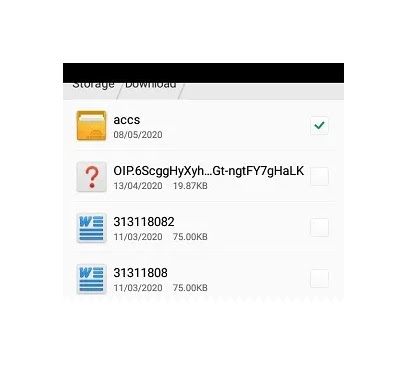

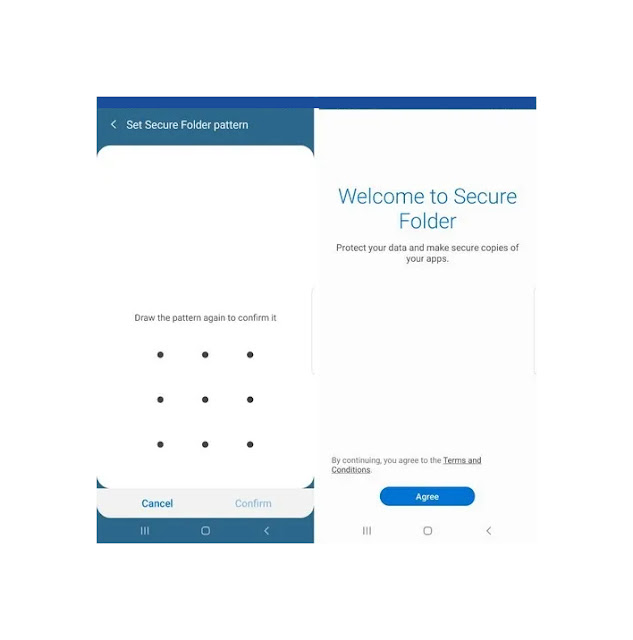




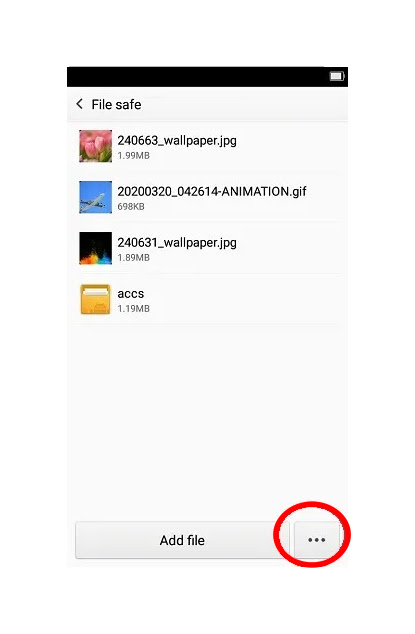



تعليقات
إرسال تعليق